인터넷 속도가 갑자기 느려졌다면? 와이파이 대역폭, 네트워크 설정, DNS 캐시 초기화를 통해 인터넷 속도를 개선하는 방법을 알아보세요!
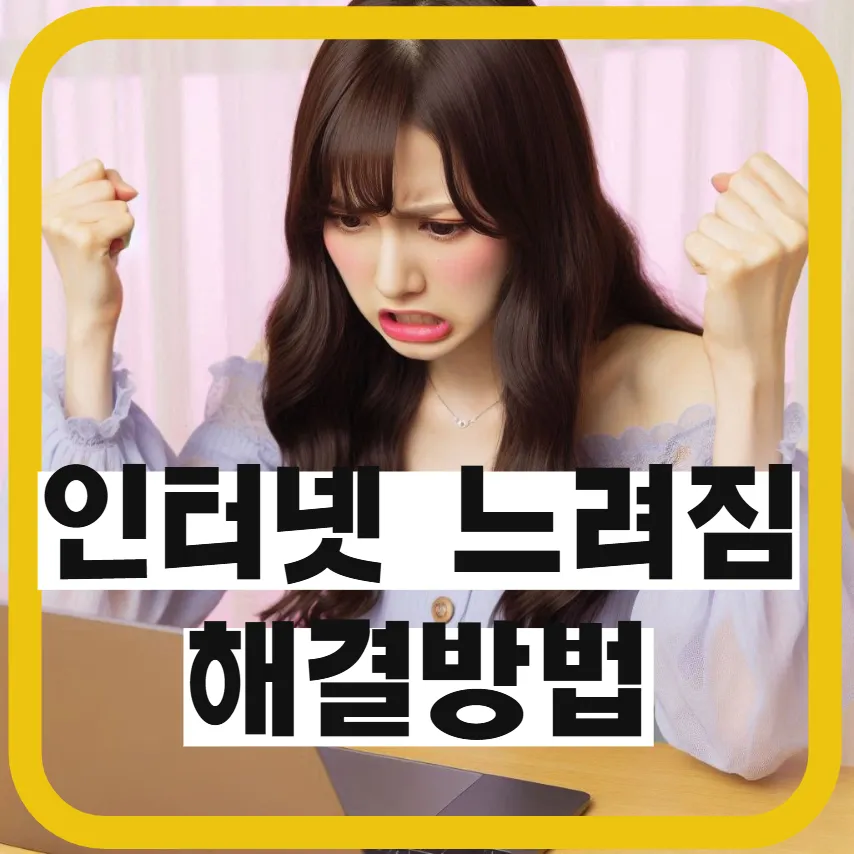
갑자기 느려진 인터넷 속도, 이유와 해결 방법은?
인터넷 속도가 평소보다 느려질 때는 다양한 원인이 있을 수 있습니다. 하지만 대부분은 간단한 설정 변경으로 해결할 수 있습니다. 오늘은 인터넷 속도 느려짐 현상을 해결할 3가지 방법을 소개합니다.
구글 인터넷 속도 테스트: 빠르고 간편한 속도 측정 도구
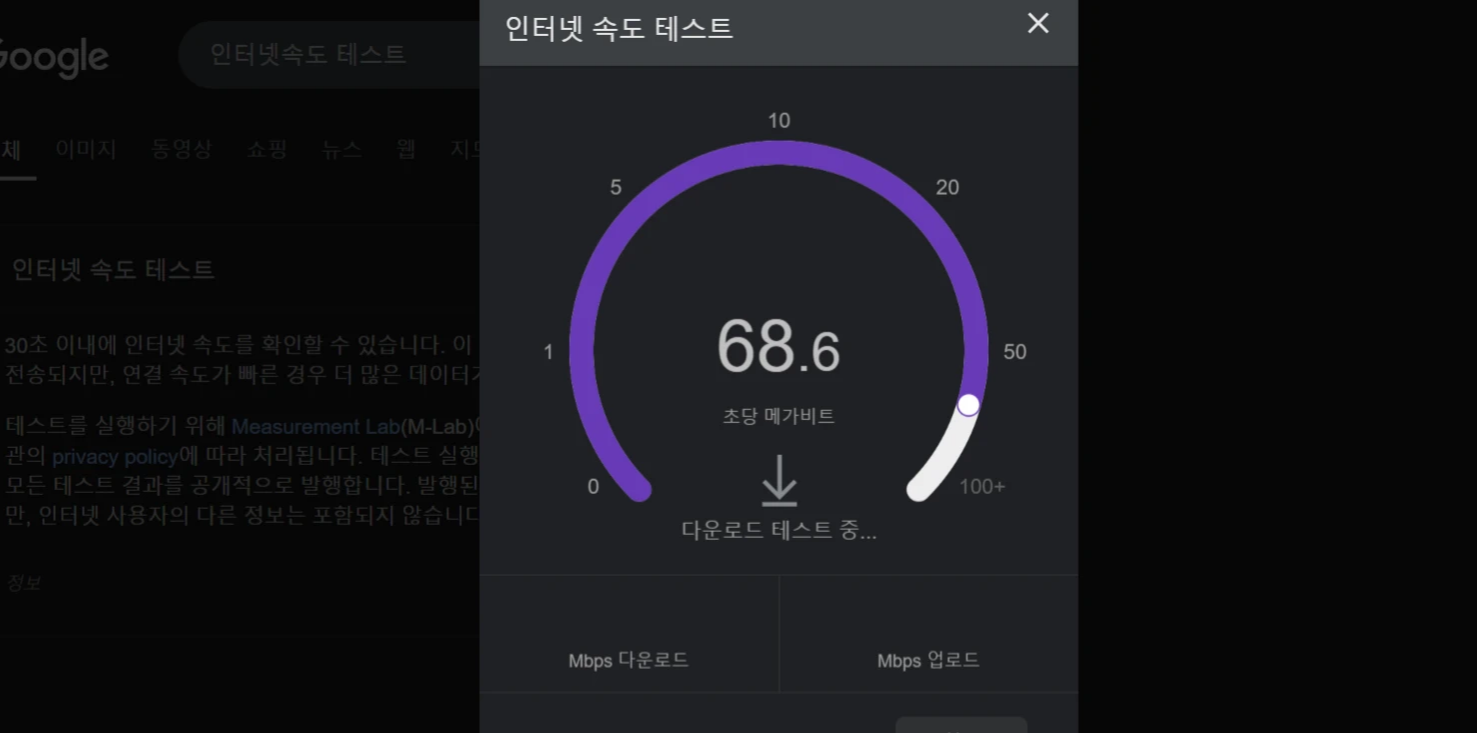
Google이 제공하는 인터넷 속도 테스트는 간단한 인터페이스와 빠른 속도 측정으로 사용자들에게 높은 신뢰를 받고 있습니다. 사용자는 클릭 한 번으로 다운로드 속도, 업로드 속도, 그리고 연결 상태를 확인할 수 있습니다. 테스트는 Measurement Lab(M-Lab)과 협력하여 수행되며, 평균 30초 이내에 결과를 제공해 누구나 쉽게 이용 가능합니다. 특히, 복잡한 설정 없이 실행되기 때문에 초보자도 간편하게 사용할 수 있습니다.
속도 테스트 방법
- 구글 검색창에서 "인터넷 속도 테스트"를 검색합니다.
- 검색 결과 상단에 표시된 "인터넷 속도 테스트 실행" 버튼을 클릭합니다.
- 다운로드 및 업로드 결과가 표시되며, Mbps 단위로 속도를 확인할 수 있습니다.
이 도구는 가정 및 사무실의 네트워크 상태를 빠르게 점검할 수 있어, 인터넷 속도 문제를 진단하고 ISP(인터넷 서비스 제공업체)의 제공 속도와 실제 속도를 비교하기에 적합합니다.
1. 와이파이 대역폭 점검하기
가정에서 사용하는 라우터는 일반적으로 2.4 GHz와 5 GHz 두 가지 대역폭을 제공합니다. 인터넷 속도가 느려졌다면 사용 중인 대역폭이 적합한지 확인하세요.
- 2.4 GHz 대역: 벽이나 장애물이 많은 환경에서 더 안정적인 연결을 제공합니다.
- 5 GHz 대역: 탁 트인 공간에서 더 빠른 속도를 제공하지만, 장애물에 약합니다.
➡️ 해결법: 라우터 설정에서 적절한 대역폭을 선택하세요. 넓고 탁 트인 공간에서는 5 GHz, 벽이 많은 환경에서는 2.4 GHz를 사용하면 좋습니다.
2. Windows 네트워크 설정 최적화
Windows 운영체제는 기본적으로 네트워크 대역폭의 일부를 제한합니다. 이 설정을 해제하면 인터넷 속도가 크게 개선될 수 있습니다.
설정 변경 방법
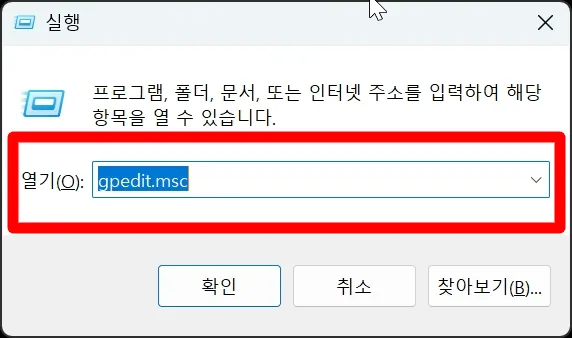
gpedit.msc실행- 키보드에서 윈도 키 + R을 눌러 실행 창을 엽니다.
gpedit.msc를 입력 후 실행합니다.
- QoS 패키지 스케줄러 수정
- '컴퓨터 구성' → '관리 템플릿' → '네트워크' → 'QoS 패키지 스케줄러'를 선택합니다.
- '예약 대역폭 제한'을 더블 클릭하고, '사용' 옵션을 선택합니다.
- 기본값인 80% 제한을 0으로 변경한 뒤 확인 버튼을 클릭합니다.
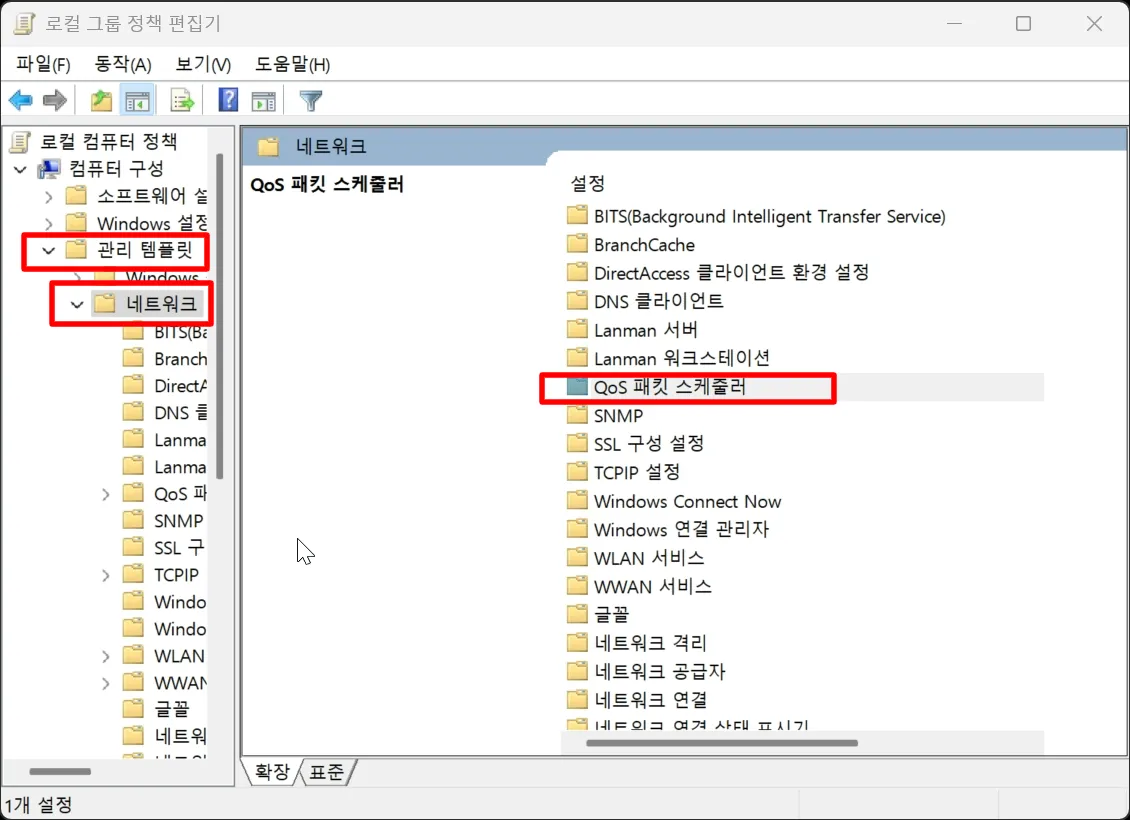
➡️ 효과: 제한된 네트워크 대역폭을 해제하여 속도가 개선됩니다.
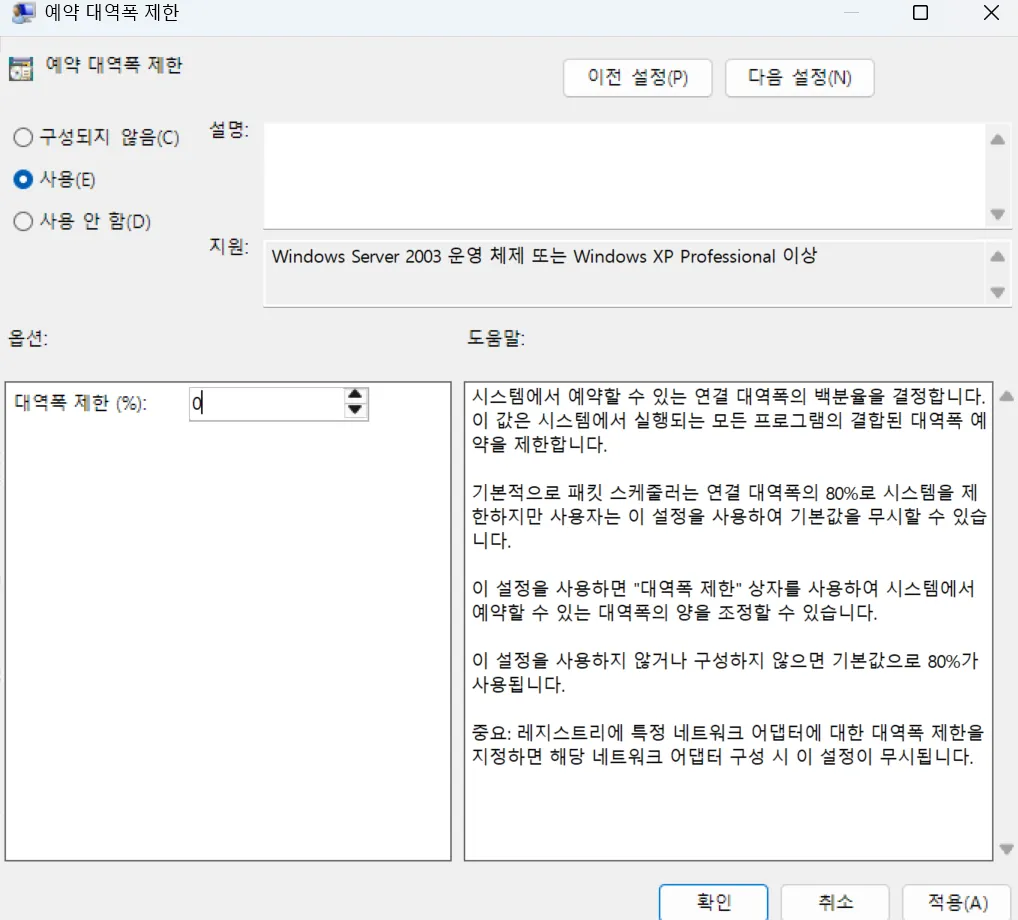
3. DNS 캐시 초기화로 속도 복원
DNS 캐시는 웹사이트에 접속할 때 쌓이는 데이터입니다. 이 캐시가 과도하게 쌓이면 인터넷 속도가 느려질 수 있습니다. 초기화를 통해 이를 해결할 수 있습니다.
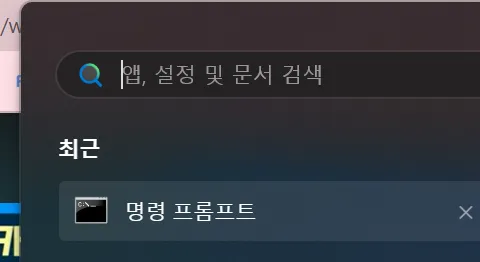
- 명령 프롬프트 실행
- 시작 메뉴에서 명령 프롬프트를 검색하고, 관리자 권한으로 실행합니다.
- 초기화 명령어 입력
ipconfig /flushdns를 입력한 뒤 엔터를 누릅니다.
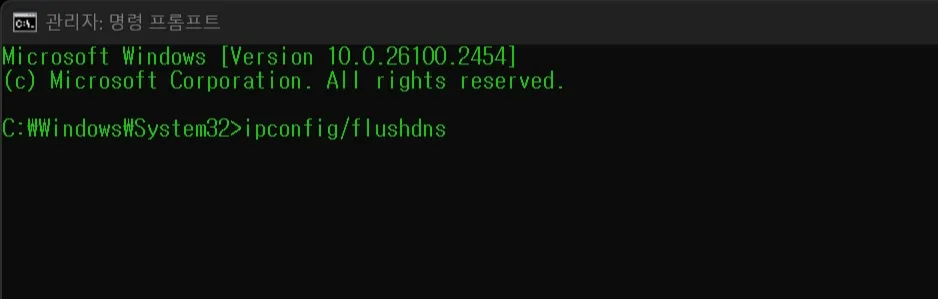
➡️ 효과: 불필요한 DNS 데이터를 정리해 페이지 로딩 속도가 빨라집니다.
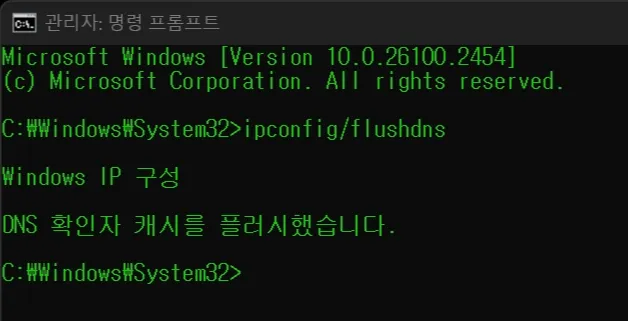
느려진 인터넷, 쉽게 해결할 수 있습니다
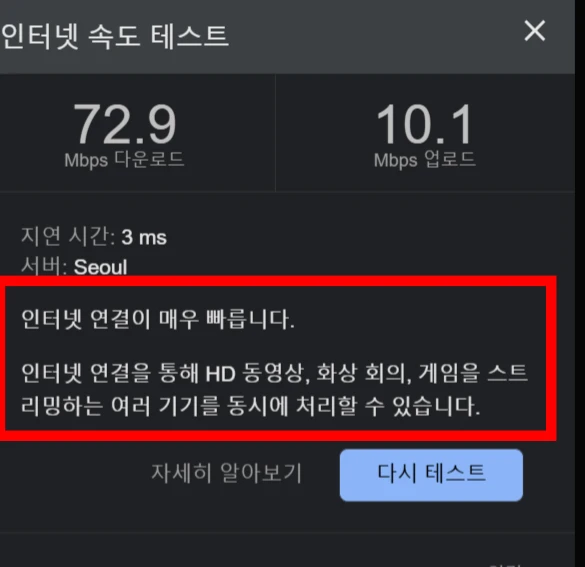
인터넷 속도가 느려졌다고 당황하지 마세요. 위의 3가지 방법을 활용하면 간단히 문제를 해결할 수 있습니다. 각각의 방법은 개별적으로도 효과적이지만, 함께 적용하면 더욱 빠른 인터넷 속도를 경험할 수 있습니다.
FAQ
1. 인터넷 속도가 느려지는 가장 흔한 원인은 무엇인가요? 인터넷 속도가 느려지는 주된 원인으로는 다음과 같은 요소가 있습니다:
- 네트워크 부하: 같은 네트워크에 많은 사용자가 접속할 경우 속도가 감소할 수 있습니다.
- 라우터 위치: 라우터가 장애물 뒤에 있거나 신호 범위에서 멀리 떨어져 있을 경우 신호가 약해질 수 있습니다.
- ISP 문제: 인터넷 서비스 제공업체(ISP)의 네트워크 혼잡이나 속도 제한 정책도 영향을 미칠 수 있습니다.
2. DNS 캐시 초기화는 얼마나 자주 해야 하나요?
- DNS 캐시는 주기적으로 초기화하는 것이 좋습니다. 예를 들어, 새로운 네트워크로 전환하거나 특정 웹사이트가 로드되지 않는 문제가 발생했을 때 초기화하면 유용합니다.
3. QoS 설정을 변경하면 인터넷 속도에 큰 영향을 미치나요?
- QoS 설정은 네트워크 대역폭 사용량을 관리하는 데 영향을 미칠 수 있습니다. 특히, Windows의 기본 QoS 설정은 다운로드 및 업로드 속도를 제한할 수 있기 때문에 설정을 0%로 변경하면 개선 효과를 볼 수 있습니다.
4. Wi-Fi 2.4 GHz와 5 GHz 중 어떤 것을 선택해야 하나요?
- 2.4 GHz는 벽이나 장애물이 많은 환경에서 더 적합하며, 신호 도달 범위가 넓습니다.
- 5 GHz는 탁 트인 공간에서 고속 인터넷을 제공하지만 신호 도달 거리가 짧습니다. 각 환경에 따라 적절히 선택하세요.
5. Wi-Fi 속도를 개선하기 위해 라우터를 어디에 배치해야 하나요?
- 라우터는 다음과 같은 위치에 배치하는 것이 이상적입니다:
- 집의 중앙
- 장애물이 적은 높이 있는 곳
- 전자기기 간섭이 적은 장소 (예: 전자레인지, 무선 전화기 근처 피하기)
6. 저녁 시간대에 인터넷 속도가 느려지는 이유는 무엇인가요?
- 저녁 시간대는 많은 사용자가 인터넷을 사용하는 피크 타임입니다. 이로 인해 ISP의 네트워크가 혼잡해지고 속도가 느려질 수 있습니다. 이럴 경우, 새벽이나 이른 아침같이 네트워크 사용량이 적은 시간대에 작업을 진행하거나, 속도 제한이 적은 요금제로 업그레이드하는 것을 고려하세요.
7. 인터넷 속도가 느려질 때 간단히 확인할 수 있는 점검 항목은 무엇인가요?
- 라우터를 재부팅합니다.
- 사용 중인 기기의 네트워크 설정을 확인합니다.
- 다른 기기가 대역폭을 과도하게 사용하고 있지 않은지 확인합니다.
- Wi-Fi 대신 유선 연결을 시도합니다.
- ISP의 서비스 상태를 확인합니다.
8. 인터넷 속도를 테스트하는 가장 신뢰할 수 있는 방법은 무엇인가요? 인터넷 속도를 테스트하려면 다음과 같은 신뢰할 수 있는 사이트를 이용하세요:
- Fast.com: Netflix에서 제공하는 간단한 속도 측정 도구.
인터넷 속도 테스트
회원님의 다운로드 속도는 얼마나 될까요? FAST.com의 간편한 인터넷 속도 테스트로 몇 초 안에 ISP 속도를 알아볼 수 있습니다.
fast.com
9. 라우터를 교체해야 할 때를 어떻게 알 수 있나요? 라우터를 교체해야 할 때는 다음의 징후를 확인하세요:
- 인터넷 속도가 일관되지 않거나 자주 끊김.
- 최신 기술(예: Wi-Fi 6)을 지원하지 않음.
- 라우터의 사용 기간이 5년 이상 됨.
10. 인터넷 속도를 올리기 위한 요금제 변경은 언제 고려해야 하나요? 현재 요금제의 속도가 다음과 같은 경우 업그레이드를 고려하세요:
- 가족 구성원 또는 디바이스가 많아져 대역폭이 부족할 때.
- 스트리밍, 게임, 원격 근무와 같은 고속 인터넷이 필요한 활동이 늘어날 때.
2024 넷플릭스, 티빙, 웨이브, 디즈니+ OTT 계정공유 가격 비교
OTT(Over-the-top) 서비스는 현대인들에게 필수적인 엔터테인먼트 옵션이 되었습니다. 다양한 콘텐츠를 즐길 수 있는 넷플릭스, 티빙, 웨이브, 디즈니+ 등은 많은 사람들에게 인기를 끌고 있습니다.
it.katzdoll.co.kr
지금 바로 실행해 보고, 속도 테스트로 결과를 확인해 보세요! 🎉
'인터넷' 카테고리의 다른 글
| IQ검사 무료 2025: 신뢰할 수 있는 무료 온라인 테스트 추천 (0) | 2025.01.19 |
|---|---|
| 유튜브(YouTube)에서 원하는 장면 빨리 찾는 방법 (0) | 2024.12.07 |
| 한게임 해외에서 로그인 시도되었습니다 :로그인 차단 설정 및 원인 (0) | 2024.11.22 |
| 터키 기프트카드의 현실: 장기적 불편함과 가격 인상 가능성 (0) | 2024.11.16 |
| 페루 유튜브 프리미엄 가입 후기: 쉽고 효과적인 방법 정리 (0) | 2024.11.01 |

